对美加征关税商品排除申报系统操作指南(企业版)
全国海关通关一体化企业自主申报系统操作手册
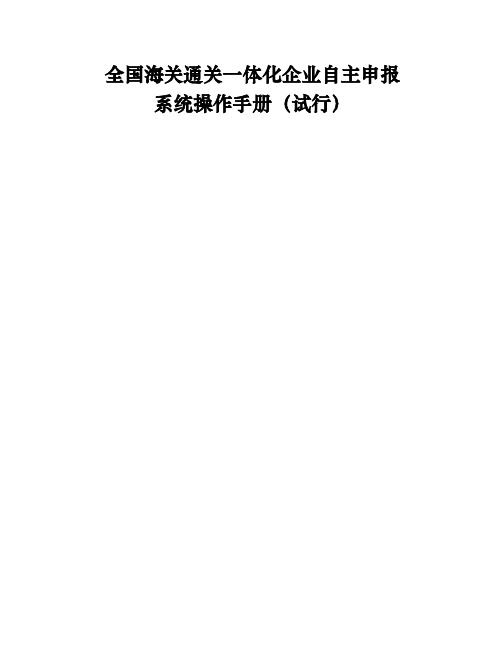
全国海关通关一体化企业自主申报系统操作手册(试行)第一章系统介绍一、系统简介实现企业通过自主报税模式进行报关。
二、用户类别三、运行环境操作系统➢windows 2000 professional sp4➢windows Xp professional sp2➢windows Xp professional sp3➢window 2000 server➢window 2003 server enterprise edition➢windows Vista➢windows 7➢windows Vista sp1及以上网络环境➢能够连接电子口岸专网;➢能够以各种宽带方式登录internet,256k以上的网络带宽;➢支持代理、拨号等多种上网方式。
第二章操作说明一、自报自缴模式申报全国通关一体化报关单步骤1.1:持卡企业使用操作卡登录进入报关单申报界面;步骤1.2:持卡企业在新增报关单界面中录入相关的报关单数据后,在“业务类型”中勾选“自报自缴”选项(如图1.1所示),点击“确认”按钮;图1.1 勾选“自报自缴”界面步骤1.3:点击“暂存”按钮后,如报关单信息录入无误,点击“申报”按钮,系统将进入计税页面(如图1.2)所示;图1.2 计税界面步骤1.4:点击“计税”按钮,调用计税模块计算税款,进入税费明细单界面(如图1.3所示);图1.3 税费明细单界面步骤1.5:检查确认税款,如确认税款无误后,点击“确认申报”按钮,向海关申报报关单(如图1.4所示)。
图1.4 确认申报二、修改计税结果如企业认为计税结果有误,可手动修改计税结果,步骤如下:步骤2.1-2.4同步骤1.1-1.4;步骤2.5:检查确认税款,如企业需要修改税款,可按以下几种类型操作:步骤2.5.1:修改税款金额,在税费明细单中选择商品,点击所需修改的税费种类,在金额中输入需要交纳税款的金额,点击回车确认(如图2.1、图2.2所示);图2.1 修改计税结果1图2.2 修改计税结果2步骤2.5.2:新增税款种类,在税费明细单中选择商品,在“税种”一栏中选择所需增加的税种,在金额栏中录入该税种对应的金额,点击回车确认(如图2.3所示);图2.3 增加税款种类步骤2.5.3:减少税款种类,在税费明细表中选择商品,在“税种”一栏中选择所需减少的税种,在金额栏中录入该税种对应的金额为“0”,点击回车确认(如图2.4所示)。
海关商品信息系统用户操作手册

商品规范申报辅助系统操作手册(企业版)二〇一二年四月目录前言 (3)第一部分概述 (3)1 系统组成 (3)2 系统各组成简介 (3)3 系统各组成关系 (4)第二部分电子口岸部分 (5)1 实现系统 (5)1.1 QP4.0系统 (5)1.2 报关申报 (5)2 一般报关单的规范申报预录入 (6)2.1 规范申报要素组成 (7)2.2 规格型号栏的长度 (9)2.3 规格型号栏的录入 (10)2.4 规格型号栏的修改 (16)2.5 规格型号栏的查看 (18)3需要调用备案数据报关单的规范申报预录入 (19)3.1 备案数据预录入 (19)3.2 有备案数据报关单的预录入 (23)前言进出口商品规范申报辅助系统是以《中国海关进出口商品规范申报目录》(以下简称《规范申报目录》)为数据基础,将《规范申报目录》电子化、信息化,作用于电子口岸预录入系统和H2000通关管理系统内。
通过预录入系统对申报要素必填项缺报自动检控不予申报和H2000系统显示报关单所有商品项要求申报要素与“规格型号”栏申报内容的对应情况等主要功能,实现对进出口报关单商品规格型号栏规范填报,并对审单关员以信息提示的目的。
第一部分概述1 系统组成该系统分三部分:电子口岸、H20000系统、归类系统二期管理网。
2 系统各组成简介一是电子口岸系统对规范申报要素的强制录入部分。
1.将报关单规格型号栏字段长度由原来的50个字节(25个汉字)增加到255个字节(127个汉字)。
2.规格型号栏申报要素之间的分隔符由“;”改为“|”。
3.预录入完成对某项商品按申报要素申报内容时,系统自动对各项要素(要素“其他”除外)录入内容完整性进行检控。
如果必填项要素中任一申报要素未填写,不允许进行申报;如果选填项目未中任一申报要素未填写,系统给予提示。
二是H2000系统对报关单规格型号栏的比对显示部分。
H2000系统内在专业审单、现场接单、放行管理,界面左侧增加了“审单辅助”按钮,点击后,弹出显示该报关单所有商品项要求申报要素与“规格型号”栏申报内容的对应情况,如商品项只要有一项申报要素未填报(要素“其他”除外),则该商品项对应内容将显示红色以提示接、审单关员。
免抵退申报系统的具体操作步骤

免抵退申报系统的具体操作步骤(2011-08-20 10:35:16)转载▼一、所属期月份出口货物明细申报录入(图1)以下项目为必须录入的项目(图2)注:【所属期】规则:4位年份+2位月份,如:200201【序号】规则:4位流水号,如:0001、0002...【记销售日期】含义:记出口销售帐日期【所属期标识】含义:该笔记录的所属年度,规则:一般根据记帐时间确定,不一定与“所属期”一致。
【进料登记册号】规则:属于进料加工业务的填写此栏,否则置此栏为空【出口报关单号】规则:18位海关编号+[0]+2位项号。
执行日期前按原规则录入,海关编号后9位+[0]+2位项号。
【代理证明号】规则:出口代理证明编号+2位项号【单证不齐标志】含义:B:无报关单H:无核销单D:无代理证明【出口商品代码】含义:出口报关单上的商品编码【原币离岸价】含义:外币 FOB 价【原币汇率】含义:100 外币兑人民币汇率【人民币离岸价】含义:人民币 FOB 价【美元汇率】含义:100 美元兑人民币汇率【美元离岸价】含义:美元 FOB 价【征退税差额】规则:征退税差额=人民币离岸价×(征税税率-退税率)【应退税额】规则:应退税额=人民币离岸价×退税率【信息不齐标志】含义:B:无报关单H:无核销单D:无代理证明【单证收齐年月】含义:该笔出口货物单证收齐时的年月。
规则:4位年份+2位月份,如:200201【单证收齐序号】规则:4位流水号,如:0001、0002...【单证收齐标志】含义:B:收齐报关单H:收齐核销单D:收齐代理证明【免抵退税年月】含义:参与免抵退计算的年月。
规则:4位年份+2位月份,如:200201【申报标志】空:未申报R:已申报【审核标志】空:未审核通过R:已审核通过【出口合同号】该出口明细记录对应备案合同号。
【合同项号】该出口明细记录对应的备案合同号下的项号。
录入完后检查数据并将数据导出后与报关数据核对,(图3)(图4)核对完成后找出差异,即可。
国际收支网上申报系统(企业版)基本操作说明
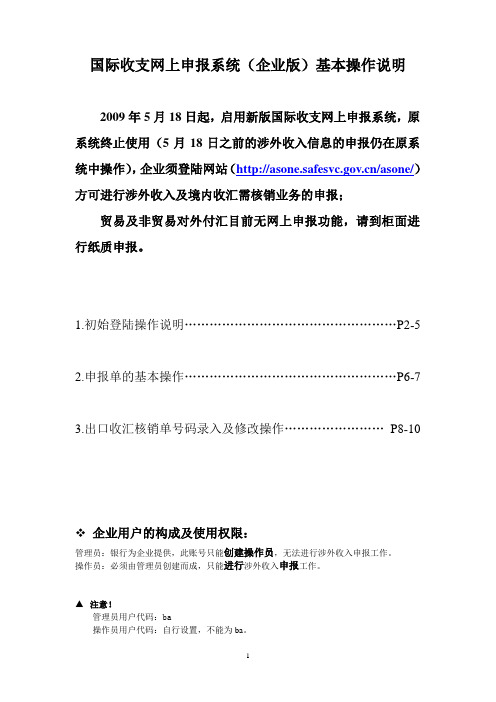
国际收支网上申报系统(企业版)基本操作说明2009年5月18日起,启用新版国际收支网上申报系统,原系统终止使用(5月18日之前的涉外收入信息的申报仍在原系统中操作),企业须登陆网站(/asone/)方可进行涉外收入及境内收汇需核销业务的申报;贸易及非贸易对外付汇目前无网上申报功能,请到柜面进行纸质申报。
1.初始登陆操作说明……………………………………………P2-52.申报单的基本操作……………………………………………P6-73.出口收汇核销单号码录入及修改操作……………………P8-10企业用户的构成及使用权限:管理员:银行为企业提供,此账号只能创建操作员,无法进行涉外收入申报工作。
操作员:必须由管理员创建而成,只能进行涉外收入申报工作。
▲注意!管理员用户代码:ba操作员用户代码:自行设置,不能为ba。
一、初始登陆操作说明★第一次进入系统必须使用银行提供的管理员用户信息进行登录,步骤如下:1.管理员登录(见图A)“机构代码”填入企业组织机构代码(共9位,第8位后的“—”无需填写)。
“用户代码”为ba。
“用户密码”为银行提供的8位数字初始密码。
(图A)2.修改密码(见图B)登陆成功后,因为是管理员第一次登录,系统会自动要求修改密码,密码由数字+大小写英文字母组成,不能少于8位。
(图B)3.操作员设置修改后点击屏幕中间的“国家外汇管理局应用服务平台”进入操作界面(见图C)。
(图C)进入创建操作员界面(见操作流程图1)点击最上排菜单的“业务操作员维护”(见图1)。
点击“增加”(见图2)进入。
(操作流程图1)●增加操作员操作(见操作流程图2)1)点击“增加”进入增加操作员界面。
2)填写“用户代码”、“用户名称”、“初始密码”等基本信息。
✧“用户代码”自行设置,不能重复。
例:不能为ba,ba为管理员的用户代码。
✧“初始密码”自行设置,密码由数字+大小写英文字母组成,不能少于8位。
✧“用户代码”及“初始密码”为操作员登陆信息,请务必记牢!3)在“未分配的角色列表”栏里点中“企业业务操作员”。
国际收支网上申报系统基本操作说明

国际收支网上申报系统基本操作说明一、系统登录1.打开国际收支网上申报系统(企业版)的官方网站,点击“登录”按钮。
2.输入企业的注册账号和密码,点击“登录”按钮。
二、企业资料维护2.点击“保存”按钮,保存资料的更改。
三、海关申报1.进入系统后,点击“海关申报”功能模块。
2.选择需要申报的海关事务,如进口、出口、特殊监管区域内的物品等。
3.根据系统要求,填写正确的申报表格,包括货运方式、货物详细信息、运费、保险费等。
4.点击“保存”按钮,保存申报信息。
5.点击“提交”按钮,将申报信息发送给海关。
四、国际收支管理1.进入系统后,点击“国际收支管理”功能模块。
2.选择需要管理的国际收支事务,如海外投资、国外贸易等。
3.根据系统要求,填写相关资料,包括收入、支出、资本金流动等。
4.点击“保存”按钮,保存国际收支信息。
五、查询统计1.进入系统后,点击“查询统计”功能模块。
2.选择需要查询统计的数据类别,如海关申报、国际收支等。
3.根据系统要求,选择查询的时间段和条件,点击“查询”按钮。
4.系统将根据选择的条件,生成相应的报表和图表,以便企业进行分析和决策。
六、系统设置1.进入系统后,点击“系统设置”功能模块。
2.根据系统要求,设置企业的一些基本参数,如申报时限、数据备份等。
3.点击“保存”按钮,保存设置的参数。
七、账户管理1.进入系统后,点击“账户管理”功能模块。
2.根据系统要求,设置企业账号的相关信息,如密码修改、权限设置等。
3.点击“保存”按钮,保存账户信息的更改。
加贸平台操作手册

首页上一步下一步报关凭证是企业将需要申报的成品、料件的凭证数据录入并发送到海关。
企业根据海关HS代码库和计量单位的库进行报关凭证资料的录入,不允许有品名+规格+HS代码重复的凭证,下面是各个项目的相关信息。
凭证序号:由系统根据用户选择的商品类别并根据已存在的记录自动产生新的正确的凭证序号,无须用户维护。
成品和料件都是从序号1开始,根据各自的记录数往上增加。
商品类别:必选项,选择录入的凭证是成品还是料件。
商品名称:用户可以自行输入,也可以输入该商品的简单名称,然后按回车键,系统将以用户已输入的内容作为关键字在凭证标准库中进行检索,如果只有一条符合的记录则直接返回商品名称和商品规格,如果有多条记录,则会弹出符合条件的数据列表窗口,允许用户选择,为用户输入准确的名称、规格提供参考。
该字段为必填字段,允许的字符宽度为30个字符,中文(含全角下的标点符号)为15个汉字。
商品规格:用户可以自行输入,也可以在商品名称输入框内通过选择凭证标准库进行输入。
该字段为非必填字段,允许的字符宽度为30个字符,中文(含全角下的标点符号)为15个汉字。
海关编码:必填字段,输入或选择输入,输入的内容必须在下拉列表框中存在。
法定一单位:用户不可直接修改字段,是输入或选择了海关编码后,系统自动从海关税则库中带出来的值。
单价:数值类型,用户自行输入,该字段为必填字段,并且不能大于等于十万。
商品用途:非必填字段,用户自行输入。
停用标志:系统提供默认值为“正常使用“,除非确实不用或者海关停用了该凭证记录,否则不建议修改该字段。
录入人、录入日期、修改人、修改日期:均为系统自动根据登陆用户和当前时间维护的字段,用户不可自己修改。
审批人、审批日期、退单理由:用户均不可修改,是从加贸平台下载或同步回来的数据中自动写入的。
在报关凭证数据进行逻辑检查的时候,系统会检查是否存在商品名称、商品规格、商品类别完全相同的记录,如果存在,则该条记录逻辑检查不能通过。
外贸企业免税申报操作指南
外贸企业免税申报操作指南一、拷贝已安装外贸企业出口退税申报系统第一步、复制已安装外贸企业出口退税申报系统12.0版第二步、粘贴到其他磁盘(比如D盘)二、用拷贝的外贸企业出口退税申报系统12.0版申报免税第一步、登陆拷贝的外贸企业出口退税申报系统,备份数据并初始化1、点击“D:\外贸企业出口退税申报系统12.0版\ tssb.exe”,登陆。
2、首次使用一定要备份数据。
系统维护-系统数据备份。
3、首次使用还要做一次系统初始化。
系统维护-系统初始化。
第二步、修改系统配置打开“系统维护-系统配置-系统配置设置与修改”,修改“是否预申报”为“T”,如下图修改后保存,并重新登陆申报系统,录入免税出口数据。
第三步、点击向导,选择“免税出口申报数据录入”菜单第四步、在“免税出口申报数据录入”窗口录入免税出口明细第五步、生成预申报数据勾选“已用旧设备退税及免税出口申报表”,输入“申报年月”,点击“确定”(不勾选“进货/出口申报表”,因为分局不受理外贸企业的退税申报数据)选择预申报数据保存路径,点击“确定”导出预申报数据(注意:免税出口不需要在税局做预审,生成预申报数据是为了操作指南第六步“确认正式申报数据”)第六步、确认正式申报数据点击“是”,确定将预申报数据转为正式申报数据点击“新增”,按默认生成一份“退税汇总表”,然后“保存”第九步、生成退(免)税申报数据勾选“已用旧设备退税及免税出口申报表”,输入“申报年月”,点击“确定”选择正式申报数据保存路径,点击“确定”导出正式申报数据第十步、税局正式申报将第九步生成的正式申报数据和第七步打印的《免税出口明细申报表》交到分局退税部门,进行免税申报,免税申报完成。
三、特别声明外贸企业可以用原来的“外贸企业出口退税申报系统12.0版”作免税申报,但需要修改系统参数“是否预申报”为“T”(参照第二点第二步);修改该系统参数会影响退税申报,外贸企业做退税申报时,也需要生成预申报数据但不需要预审(即需要做系统向导的第四步,不需要做系统向导的第五步)。
外贸企业出口退税申报系统操作流程
外贸企业出口退税申报系统操作流程Document number:NOCG-YUNOO-BUYTT-UU986-1986UT外贸企业出口退税申报系统操作流程一、安装、启动二、系统维护(1)、系统配置设置与修改执行“系统维护\系统配置\系统配置设置与修改”进入编辑画面,点击“修改”对系统配置字段作如下操作(以下未列字段可不操作):企业代码纳税人识别号:即本企业的纳税识别号15位号码;企业名称:本企业的工商登记全称;计税计算方法:输入数字“2”,单票对应法;开户银行名称:如“中国银行安徽省分行营业部”银行帐号:与上述开户行对应的退税专用帐号;换汇成本检查:选“T”;进货足额检查:选“2”,同时检查增值税、消费税;是否预申报:选“T”。
此处选择对数据加工处理有影响。
是否分部门核算:不分部门核算,选“F”;分部门核算,选“T”;如果企业要分部门核算,则选“T”,并且要进入“系统维护”之“代码维护”中的“部门代码”,点击“增加”或“修改”,进行部门代码维护;并且要与退税登记表的部门代码一致。
是否分部门申报:选“F”,不分部门申报;外贸企业出口退税申报系统是用系统配置中“分部门核算”属性来解决分部门审核,用“分部申报”属性解决分部门申报。
建议规模及业务量小的企业不使用“分部门核算”和“分部门申报”。
是否财务挂钩:选“F”;退税机关代码:输入退税机关所在地行政编码,如合肥市国税局“3401”;退税机关名称:输入退税机关名称,如合肥市局“合肥市国税局”。
以上输入完毕后,确认正确的,点击“保存”并在提示信息中点击“是”,完成系统配置设置,按提示进行系统重入。
发现错误的,继续修改。
(2)、系统参数设置与修改多用户操作问题:网络数据路径的使用。
换汇成本上下限:上限,下限。
超过系统设置的上下限,会出现错误提示,但不影响退税申报。
企业应对有异常的数据进行检查,确认后再申报。
(3)、系统口令设置与修改考虑系统的安全性,建议作如下操作:在“系统维护”之系统配置----“系统口令设置与修改”点击“增加”或“修改”,作如下操作:用户名:输入数字或字母均可;操作人姓名:录入操作人汉字名称;三、出口退税申报前准备事项(一)、外贸企业在取得增值税专用发票应当自开票之日起30日内办理认证手续;在货物报关出口之日起90天后第一个增值税纳税申报截止之日收齐单证并办结退(免)税申报手续。
外贸企业出口退税申报系统最全面操作指引
2021年最新“版〞最全面操作指引〔图文版〕一、软件下载外贸企业的出口退税申报系统是在国家税务总局进出口税收治理司及信息中心统一领导下设计开发,供出口企业及税务机关免费使用,不需要任何费用,2015年5月1日起,纳税人应使用的版本为“外贸企业出口退税申报系统16.0版本〞,纳税人可登陆佛山市国税局网站://.〔下载路径:“分类效劳-出口退税-下载效劳〞〕下载使用。
申报系统会随着出口退税政策调整及治理要求的变化不断升级,纳税人应依据佛山市国税局的通知及时进行升级更新。
另外,由于出口商品退税率会因应国家的调控政策而不断更新,纳税人应依据通知及时更新出口商品退税率文库,纳税人可登陆佛山市国税局网站〔下载路径:“分类效劳-出口退税-下载效劳〞〕,选择最新版本的出口商品退税率文库进行下载更新。
二、本次升级调整内容外贸企业出口退税申报系统16.0版升级调整内容如下:〔一〕资格认定相关业务调整:1.?出口退〔免〕税资格认定申请表?表单结构及校验规那么调整;2.?出口退〔免〕税资格认定变更申请表?表单结构及变更事项范围调整;3.新增?出口退〔免〕税资格认定注销申请表?申报流程;4.新增?申请注销退〔免〕税资格认定企业未结清退〔免〕税确认书?;5.新增?集团公司成员企业认定申请表?申报流程;6.?出口物资劳务放弃免税权声明表?申报流程及校验规那么调整;7.新增?出口物资劳务放弃退〔免〕税声明?申报流程;8.新增?企业信息配置扩展表?;9.资格认定相关申请申报方式、撤销方式及向导调整;10.优化企业信息登记。
〔二〕免退税业务调整:1.新增?免退税冲减申报表?申报;2.免退税申报流程及申报向导调整;3.新增?海关出口商品代码、名称、退税率调整对应表?申报。
〔三〕周边业务调整:1.其他申报向导调整;2.取消免税申报。
〔四〕信息申报业务调整:1.信息查询申报流程调整。
〔五〕单证申请业务调整:1.取消?补办收汇核销单证实?申报;2.取消?补办代理出口证实?申报;3.取消?出口含金产品免税证实申请表?申报;4.取消?收汇异常信息情况表?申报;5.取消?进料加工免税证实申请表?申报;6.?退运已补税〔未退税〕证实申请表?表单结构调整;7.新增?补办出口退税有关证实申请?申报;8.新增?准予免税购进出口卷烟证实申请表?申报;9.新增?出口卷烟免税核销申报表?申报;10.新增?中标证实通知书?申报;11.单证申报方式调整;12.?托付出口物资证实申请表?、?代理出口物资证实申请表?、?代理进口物资证实申请表?、?补办出口报关单证实申请表?、?退运已补税〔未退税〕证实申请表?商品码填报规那么调整;13.?退运已补税〔未退税〕证实申请表?校验规那么调整;“已出具证实编号〞字段项。
对美加征关税商品排除工作试行办法
对美加征关税商品排除工作试行办法一、申请主体申请主体为申请排除商品的利益相关方,包括从事相关商品进口、生产或使用的在华企业或其行业协(商)会。
鼓励行业协(商)会代表其会员提出申请。
二、可申请排除的范围可申请排除的范围为我已公布实施且未停止或未暂停加征关税的商品。
第一批包括《国务院关税税则委员会关于对原产于美国500亿美元进口商品加征关税的公告》(税委会公告〔2018〕5号)所附《对美加征关税商品清单一》商品,以及《国务院关税税则委员会关于对原产于美国约160亿美元进口商品加征关税的公告》(税委会公告〔2018〕7号)所附《对美加征关税商品清单二》商品。
第二批包括《国务院关税税则委员会关于对原产于美国的部分进口商品(第二批)加征关税的公告》(税委会公告〔2018〕6号)所附的附件1-4商品。
以上两批商品不包括汽车及零部件等已停止或已暂停加征关税的商品。
三、申请方式和时间申请主体应通过财政部关税政策研究中心网址http://,按要求填报并提交排除申请。
第一批可申请排除的商品自2019年6月3日起接受申请,截止日期为2019年7月5日。
第二批可申请排除的商品自2019年9月2日起接受申请,截止日期为2019年10月18日。
四、申请填报要求申请排除一个税则税目(8位,下同)商品填报一份表格。
申请排除多个税则税目商品的,每个税则税目商品分别填报一份表格。
同一个税则税目商品,企业已经向行业协(商)会提交信息,且已由行业协(商)会汇总填报的,企业不能重复填报。
申请主体应根据上述网址关于排除申请的具体说明和要求,完整填报排除申请信息,并应以事实和数据说明以下三方面申请理由:寻求商品替代来源面临的困难;加征关税对申请主体造成严重经济损害;加征关税对相关行业造成重大负面结构性影响(包括对行业发展、技术进步、就业、环境保护等方面的影响)或带来严重社会后果。
填报不符合要求的将不予受理。
申请主体应对填报信息的真实性负责,经核查发现填报虚假信息的,对相关申请主体所填报排除申请将不予考虑。
- 1、下载文档前请自行甄别文档内容的完整性,平台不提供额外的编辑、内容补充、找答案等附加服务。
- 2、"仅部分预览"的文档,不可在线预览部分如存在完整性等问题,可反馈申请退款(可完整预览的文档不适用该条件!)。
- 3、如文档侵犯您的权益,请联系客服反馈,我们会尽快为您处理(人工客服工作时间:9:00-18:30)。
对美加征关税商品排除申报系统
操作指南(企业版)
一、申请注册
申请主体应首先注册成为系统用户,在注册页选择主体类型“企业”,填写统一社会信用代码、手机号,点击“获取验证码”后,查看手机接收到的短信,在系统中正确填写验证码,点击注册,系统显示用户注册成功。
如因通信或网络信号差,导致未及时收到短信,可尝试重新操作。
如因浏览器兼容性问题影响申报,推荐使用IE10及以上或基于Chrome内核的浏览器(选择极速模式)。
主体类型:企业用户选择“企业”。
统一社会信用代码:法人和其他组织共18位全国统一信用代码。
如:91110102330293707N。
手机号码:登录身份标识(用户ID),也用于接收系统发送的消息。
验证码:5分钟内有效,超过有效期后需重新获取。
如图1-1所示:
图1-1
二、用户登录
用户填写注册的手机号,点击“获取验证码”后,查看手机接收到的短信,在系统中正确填写验证码,点击登录后进入系统。
如因通信或网络信号差,导致未及时收到短信,可尝试重新操作。
验证码:5分钟内有效,超过有效期后需重新获取。
如图2-1所示:
图2-1
三、用户填写企业基本信息
首次登录需填写企业基本信息,才可以进行商品排除申报。
申请主体应对填报信息的真实性负责,经核查发现填报虚假信息的,对相关申请主体所填报排除申请将不予考虑。
企业应完整填写基本信息,并上传营业执照扫描版,方可进行商品排除申报。
企业营业执照、统一社会信用代码需与企业填写信息一致。
如图3-1所示:
图3-1
四、用户申报排除商品
用户点击左侧菜单“排除商品申报”,列表页右上角点击“排除商品信息申报”后填报。
填报信息共7个部分:1.商品信息;2.2017年进口情况;
3.2018年进口情况;
4.2019年进口情况;
5.企业影响;
6.排除理由;
7.法律声明。
填报过程中用户可点击左下角“保存”按钮进行保存。
下次登录时,在列表页找到相应商品,点击“继续填报/修改”可继续填写信息。
具体操作如图4-1所示:
图4-1
(一)商品信息。
(1)申请排除的商品:请描述申请排除的商品。
如:带有指纹功能的保险柜。
(2)所属税号:可按商品名称和税则号列(以下称税号)进行模糊搜索。
其中,是否排除所申请税号下全部商品,可选择排除本税号下全部商品,或选择排除本税号下部分商品。
如仅排除某税号下部分商品,可有两种选择:一是按10位编码选择一项或多项商品,二是10位编码不能准确描述所需排除商品的情况下,
可填写形态及理化等指标明确、海关能现场辨别的商品。
(3)商品用途:指进口货物的用途。
请选择适当的用途,用途分为外贸自营内销、特区内销、其他内销、企业自用、加工返销、借用、保证金、免费提供、作价提供等。
如图4-2所示:
图4-2
(二)2017年企业进口情况。
用户填写2017年的进口情况并上传PDF格式报关单进行说明。
如当年无进口,请填写0。
进口金额需统一折算为美元,如不是使用美元结算,可参考国家外汇管理局每月公布的各种货币对美元折算率进行折算。
汇率查询网址如下:
https:///safe/gzhbdmyzslb/index.html (4)填写2017年进口该商品总数量和总金额。
(5)填写2017年从美国进口该商品的数量、金额。
(6)填写2017年从其他国家、地区(可填进口金额前5位)进口该商品的数量、金额:可填写进口金额前5位的国家、地区,点击输入框后面的“+”增加国家、地区。
如无,请在国家、地区列表中选择无。
(7)请上传2017年进口金额前5位的报关单,如本年度报关单不足5份,按实际单数上传:请先输入报关时间、数量、报关口岸,上传PDF格式报关单。
文件上传成功后,点击“保存报关单”完成一份报关单的填写。
填写的报关时间、数量、报关口岸要与上传的报关单文件一致,如不一致,预审不通过。
如本年度报关单不足5份,按实际单数上传。
如图4-3所示:
图4-3
(三)2018年企业进口情况。
用户填写2018年进口情况,需按照加征关税前、加征关税后分别填写。
如当年无进口,请填写0。
进口金额需统一折算为美元,如不是使用美元结算,可参考国家外汇管理局每月公布的各种货币对美元折算率进行折算。
汇率查询网址如下:
https:///safe/gzhbdmyzslb/index.html
(8)2018年进口该商品总数量和总金额。
(9)2018年从美国进口该商品的数量、金额。
(10)2018年从其他国家、地区(可填进口金额前5位)进口该商品的数量、金额。
(11)请上传2018年进口金额前5位的报关单,如本年度报关单不足5份,按实际单数上传。
如图4-4所示:
图4-4
(四)2019年企业进口情况。
用户填写2019年第一季度进口情况。
如第一季度无进口,请填写0。
进口金额需统一折算为美元,如不是使用美元结算,
可参考国家外汇管理局每月公布的各种货币对美元折算率进行折算。
汇率查询网址如下:
https:///safe/gzhbdmyzslb/index.html (12)2019年进口该商品总数量和总金额。
(13)2019年从美国进口该商品的数量、金额。
(14)2019年从其他国家、地区(可填进口金额前5位)进口该商品的数量、金额。
(15)请上传2019年进口金额前5位的报关单,如本年度报关单不足5份,按实际单数上传。
如图4-5所示:
图4-5
(五)企业影响。
加征关税对企业生产经营的影响。
(16)至2019-03-31已缴纳的加征关税税额。
(17)填写加征关税对企业生产经营的影响:如实填写月均产值或销售额、就业人数、月均人均工资、月均税前利润、月均生产成本(后三项为选填项)。
(18)企业在行业内的代表性:选填。
根据实际掌握情况,描述企业在全国或某区域内市场占有率、销售排名等情况,并上传相应说明材料。
如图4-6所示:
图4-6
(六)排除理由。
(19)申请排除商品的可替代性。
是否可从美国以外的其他国家、地区获得。
如果选择“是”,可列举最多5个美国以外的其他国家、地区生产企业。
是否可从国内生产企业获得,如果选择“是”,可列举最多5个国内生产企业。
(20)以事实和数据说明申请排除理由。
该商品无法从美国以外国家或地区进口或由我国内来源替代。
问题回答选择“是”或“否”,都应填写理由。
对该商品加征关税对申请主体造成严重经济损害。
问题回答选择“是”或“否”,都应填写理由。
对该商品加征关税对相关行业造成重大负面结构性影响(包括对行业发展、技术进步、就业、环保等方面的影响)或带来严重社会后果。
问题回答选择“是”或“否”,都应填写理由。
如图4-7所示:
图4-7
(七)上传法律声明,完成填报。
下载法律声明模板,确认声明中内容无误后,打印、签字、加盖公章后扫描成PNG(或JPG、JPEG)格式。
在系统左侧菜单中点击“排除商品申报”找到相应商品后点击右侧“上传法律声明并提交”。
系统弹出文件上传对话框,此时请上传加盖公
章后的法律声明扫描件完成排除申请提交工作。
法律声明未加盖公章,预审不通过。
提交后申报信息不可修改。
如图4-8、图4-9所示:
图4-8
图4-9
填报说明及操作指南将根据需要做必要更新,不再另行通知。
-11-。
